Wiadomości wideo i audio mogą być szczególnie efektywnym czasowo sposobem komunikacji, zwłaszcza w przypadku bardziej złożonych tematów. Mogą być również świetną alternatywą dla komunikacji tekstowej, jeśli obecnie nie możesz pisać, ponieważ jesteś zajęty w inny sposób. Nagrane wiadomości pozwalają również uniknąć konieczności bezpośredniego kontaktu z innymi osobami lub odpowiadania na jakiekolwiek pytania, dopóki nie będziesz mieć na to czasu.
Wiadomości audio i wideo nie są jednak idealne dla wszystkich. Wiele osób ma wadę słuchu, która utrudnia lub uniemożliwia określenie tego, co mówisz. Podczas gdy wiadomość wideo może dać odbiorcy możliwość czytania z twoich ust podczas mówienia, jakość może być zbyt niska, a w przypadku wiadomości audio nie można tego nawet wypróbować.
Napisy kodowane są przeznaczone do transkrypcji tego, co zostało powiedziane użytkownikom, którzy nie mogą rzetelnie słyszeć treści audio. Napisy są na ogół dobrze obsługiwane w nagranych treściach zarówno w telewizji, jak iw Internecie, ale wiele platform komunikacyjnych nie ma żadnych funkcji, które mogłyby je obsługiwać.
Google Duo oferuje automatyczną usługę tworzenia napisów zarówno do wiadomości audio, jak i wideo, chociaż napisy są wykonywane na serwerach Google, a nie na Twoim osobistym urządzeniu. Chociaż może to powodować obawy wielu osób o prywatność, inni, którzy polegają na napisach ze względu na upośledzenie słuchu, mogą preferować taką opcję. Jeśli chcesz włączyć napisy automatyczne w wiadomościach audio i wideo Google Duo, musisz przejść do ustawień aplikacji. Możesz to zrobić, dotykając ikony z trzema kropkami w prawym górnym rogu, a następnie dotykając "Ustawienia".
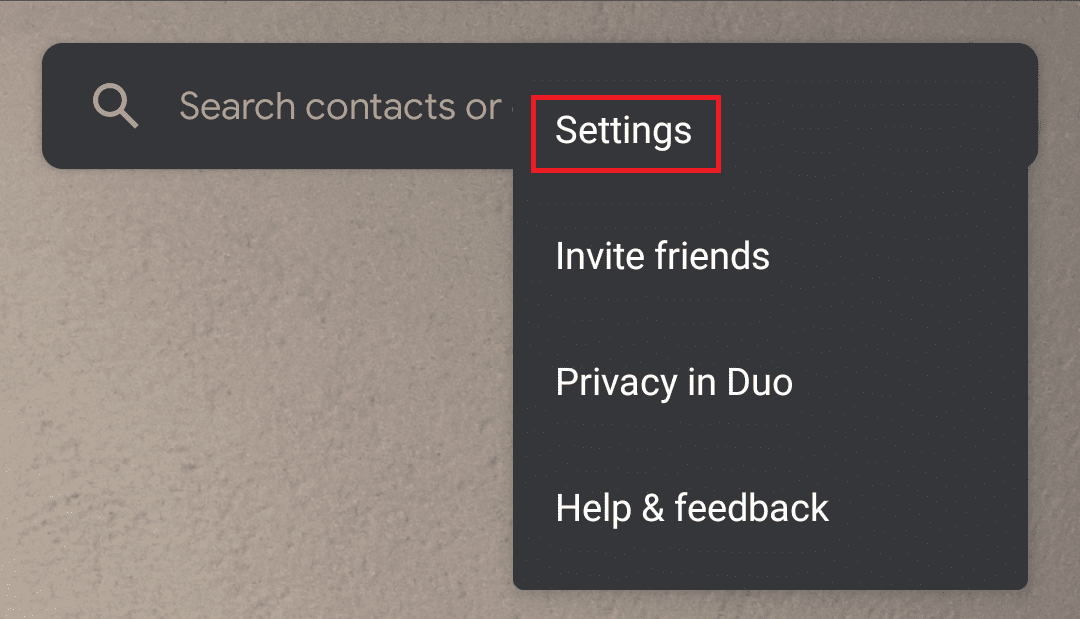
Następnie dotknij „Ustawienia wiadomości”, aby przejść do odpowiedniego menu.
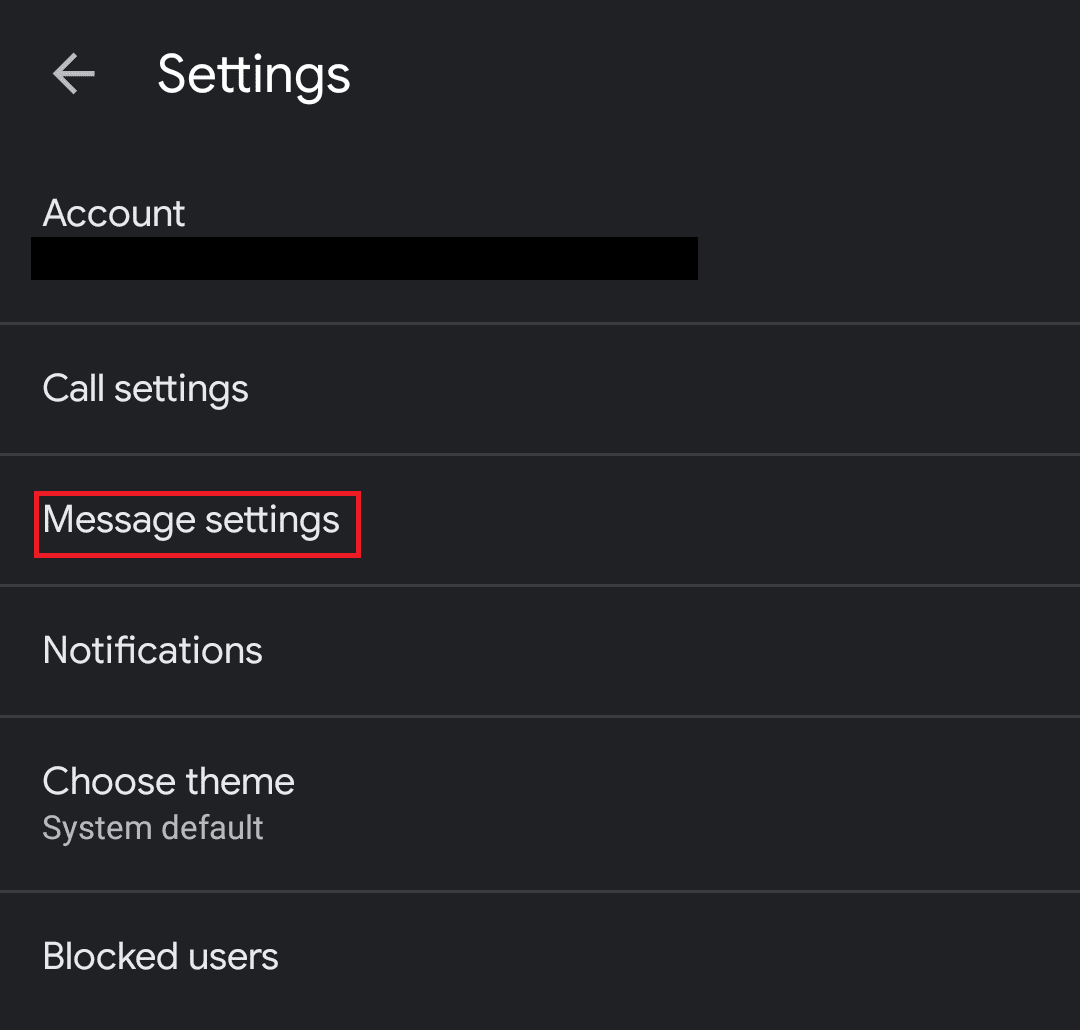
Na koniec dotknij suwaka "Napisy do wiadomości" do pozycji "Włączone".
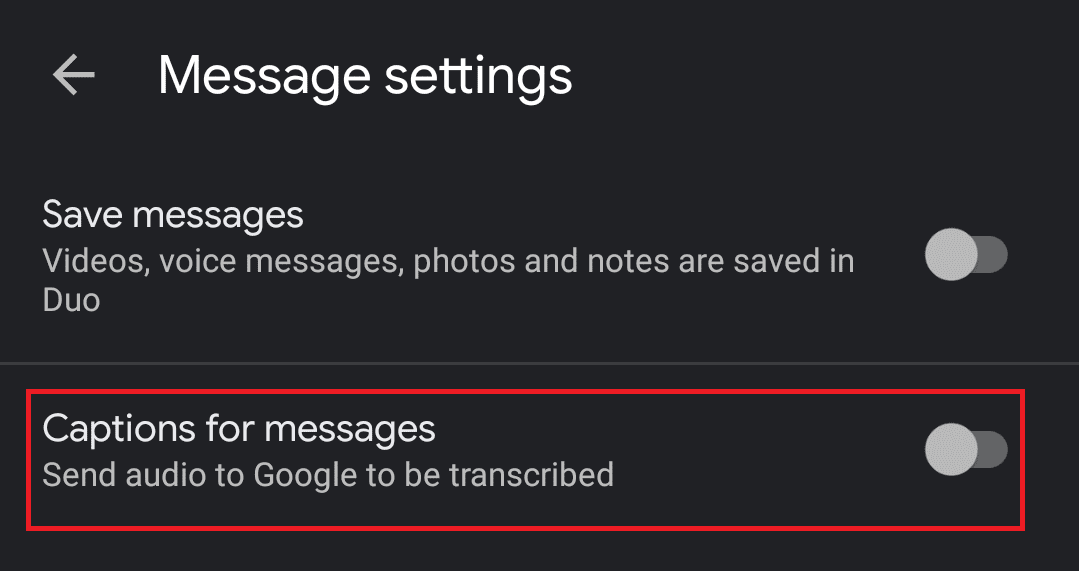
Mamy nadzieję, że ten przewodnik dotyczący włączania napisów automatycznych w Google Duo pomógł ci lepiej zrozumieć wiadomości audio i wideo.